Comment désactiver HEIC sur iPhone 16 et convertir les fichiers existants en JPEG
« Est-il possible de désactiver HEIC sur iPhone ? » Cette question se pose depuis qu'Apple a adopté HEIC comme format d'image par défaut. HEIC présente de nombreux avantages que l'on ne retrouve pas au format JPG. Le meilleur exemple est la manière dont HEIC améliore la qualité grâce à sa plage dynamique plus large et à sa transparence. Cependant, de nombreux systèmes d'exploitation et applications ne prennent pas en charge ce format, ce qui empêche l'ouverture et le partage de photos avec d'autres appareils. Si vous ne savez pas comment désactiver HEIC sur votre iPhone, notamment pour les nouveaux utilisateurs d'iPhone 16, cet article vous expliquera comment procéder. Vous y découvrirez également les étapes détaillées pour convertir vos images HEIC existantes en JPEG.
Liste des guides
Partie 1 : Comment désactiver HEIC sur iPhone lors de la prise de photos Partie 2 : La meilleure façon de transférer et de convertir d'anciennes photos HEIC en JPG Partie 3 : La méthode par défaut pour convertir les formats lors du transfert vers Windows/Mac Partie 4 : FAQ sur la désactivation de HEIC sur iPhonePartie 1 : Comment désactiver HEIC sur iPhone lors de la prise de photos
Comme mentionné, HEIC est le format d'image par défaut d'iOS 11 à la dernière version. Ainsi, prendre un selfie ou une photo signifie qu'il sera enregistré au format HEIC, c'est-à-dire en haute qualité. Cependant, comme le format n'a pas encore remplacé JPEG et n'est pas universellement pris en charge, vous pouvez toujours désactiver HEIC sur votre iPhone. En désactivant la haute efficacité pour les photos, rappelez-vous que la qualité peut diminuer mais au moins fournira une compatibilité plus large pour les programmes et les systèmes d'exploitation.
Étape 1.Le moyen le plus simple de désactiver HEIC sur votre iPhone est de lancer « Paramètres » sur votre appareil. Faites défiler vers le bas et sélectionnez l’option Appareil photo.
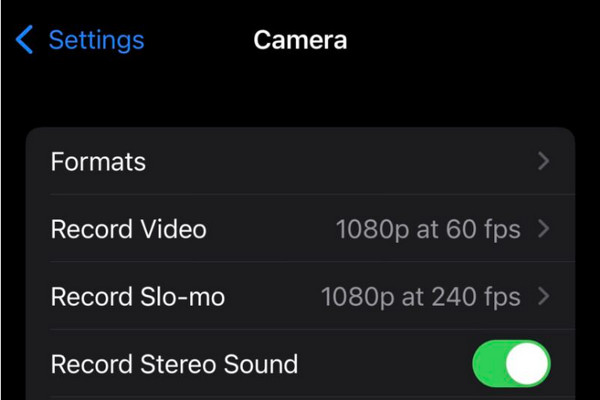
Étape 2.Allez dans le menu "Format", où deux options existent. Appuyez sur l'option "Le plus compatible" pour modifier le format. Vous pouvez voir la note sur le résultat du changement de format d'image, y compris une taille de fichier plus grande pour JPEG et H.264.
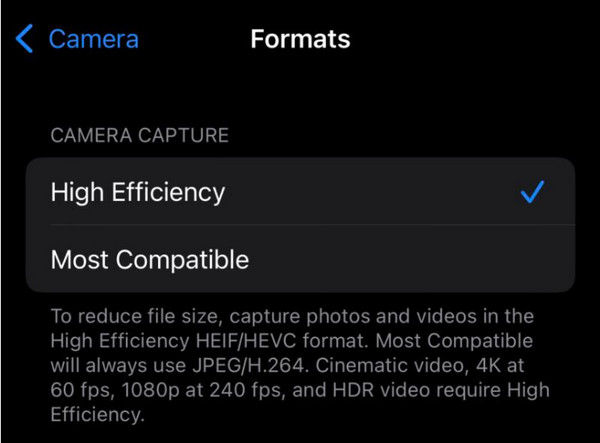
Partie 2 : La meilleure façon de transférer et de convertir d'anciennes photos HEIC en JPG
Le transfert de fichiers est plus facile lorsque vous utilisez AnyRec PhoneMover. Il prend en charge le déplacement de fichiers en vrac vers des appareils Android, iOS, Windows et Mac. Mais la meilleure partie du logiciel est son convertisseur HEIC intégré, où vous pouvez convertir HEIC en JPG ou PNG. Il conserve la qualité d'image d'origine et les données EXIF. Le logiciel peut également supprimer les fichiers en double et économiser de l'espace de stockage. AnyRec PhoneMover's la vitesse de transfert rapide est l'une des fonctionnalités les plus fiables que vous puissiez expérimenter, et vous n'avez pas à désactiver HEIC sur votre iPhone à cause de son convertisseur. Essayez le meilleur logiciel de transfert de fichiers tout-en-un sur Windows !

Activer pour convertir HEIC en formats d'image compatibles, afin que les utilisateurs n'aient pas besoin de désactiver HEIC sur leurs appareils iPhone.
Aucune limite de taille de fichier lors du transfert, du déplacement et du partage de vidéos, de musique et d'images.
Prend en charge le transfert de messages texte et de documents tout en catégorisant chaque contenu pour une liste organisée.
Une excellente alternative à iTunes pour gérer les fichiers multimédias sur les appareils Apple comme les iPhones, iPad, etc.
Téléchargement sécurisé
Étape 1.Cliquez sur le bouton "Téléchargement gratuit" sur la page Web AnyRec. Téléchargez et installez PhoneMover sur votre ordinateur, et en attendant, téléchargez MobieSync sur votre smartphone. Lancez les applications une fois l'installation terminée.
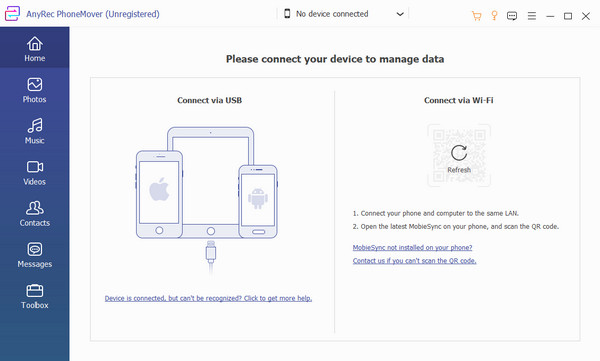
Étape 2.Connectez une clé USB aux deux appareils ou utilisez l'application MobieSync pour scanner le code QR. Assurez-vous que vos appareils sont connectés au même Wi-Fi. Une fois la connexion établie, vous pouvez voir l'unité mobile affichée sur l'interface du logiciel.
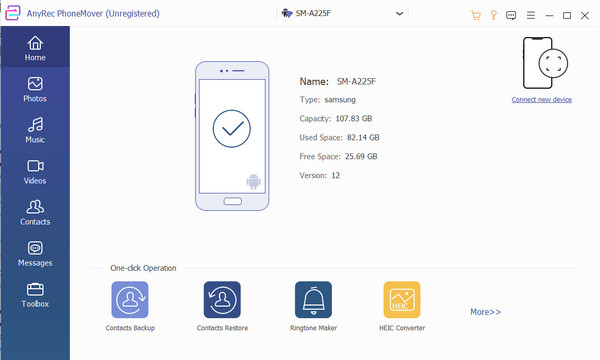
Étape 3.Allez dans le menu "Boîte à outils" dans le volet gauche de l'interface. Sélectionnez l'option "HEIC Converter" et choisissez la source pour télécharger les images. Si vous transférez déjà les images depuis votre téléphone, choisissez l'option "Ajouter des fichiers depuis le PC", qui ouvrira le dossier d'importation.
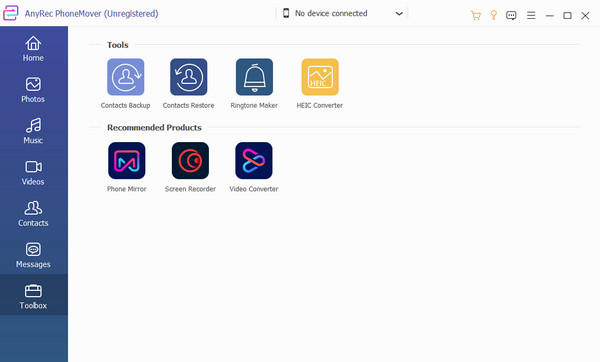
Étape 4.Dans la fenêtre suivante, vous pouvez ajouter une autre image en cliquant sur le bouton "Ajouter" dans la partie supérieure. Sélectionnez le format souhaité, la qualité et le dossier désigné sur votre ordinateur. Enfin, cliquez sur le bouton « Convertir » pour procéder. Répétez les étapes pour une autre conversion par lots.
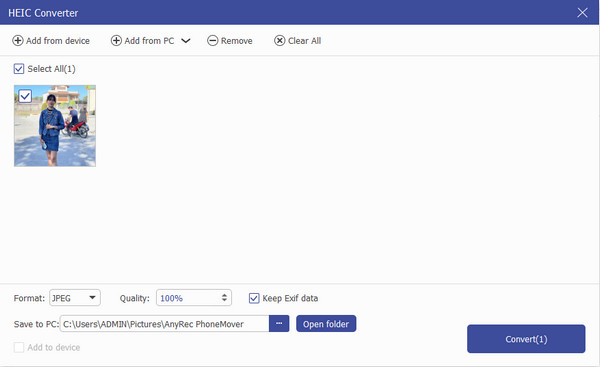
Partie 3 : La méthode par défaut pour convertir les formats lors du transfert vers Windows/Mac
Après avoir désactivé HEIC sur votre iPhone, vous devez toujours convertir les fichiers HEIC existants lors du partage ou pour les transférer. Mais si vous utilisez la dernière version d'iOS, vous pouvez utiliser la méthode de conversion par défaut lors du transfert de fichiers vers Windows ou Mac. Cette partie vous montrera comment convertir HEIC en JPEG sur iPhone automatiquement.
Étape 1.Allez dans « Paramètres » sur votre iPhone et recherchez le menu « Photos ». Sélectionnez les paramètres et accédez à la partie inférieure de la liste.
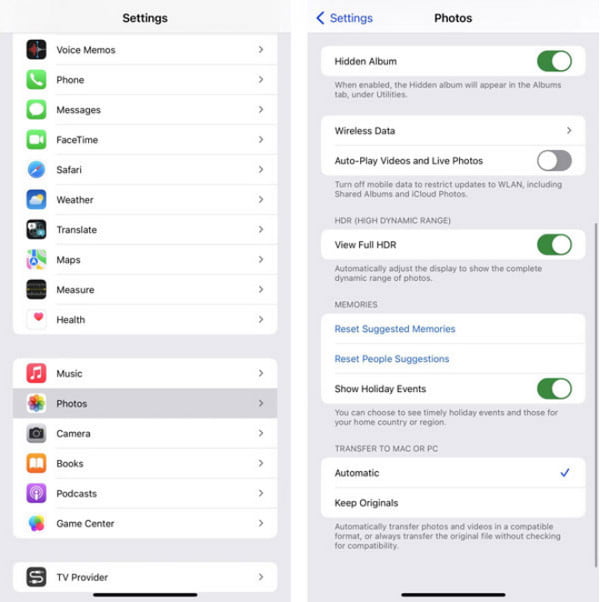
Étape 2.Dans le menu Transférer vers Mac ou PC, activez l'option "Automatique". Transférez les fichiers HEIC de vos photos vers un ordinateur, qui les convertira dans un format compatible.
Partie 4 : FAQ sur la désactivation de HEIC sur iPhone
-
1. Comment convertir des fichiers HEIC en utilisant Preview sur Mac ?
Pour convertir, ouvrez Aperçu sur votre ordinateur et cliquez sur le menu Fichier. Sélectionnez l'option Exporter et une fenêtre contextuelle de format apparaîtra. Choisissez le format de fichier souhaité, comme convertir HEIC en PDF, et vous pouvez appuyer sur la touche Option et la maintenir enfoncée pour ouvrir les formats spécialisés. Cliquez sur le bouton Enregistrer pour confirmer.
-
2. Quel est l'intérêt du HEIC ?
Les images HEIC ont une taille de fichier plus petite et une meilleure qualité d'image. La seule chose qui empêche HEIC d'être un excellent format d'image est qu'il n'est pas encore pris en charge par les systèmes d'exploitation. Mais si vous ne voulez pas obtenir d'erreur lors de l'ouverture d'un fichier non pris en charge, vous feriez mieux de désactiver HEIC sur votre iPhone.
-
3. Puis-je ouvrir des fichiers HEIC sous Windows ?
Oui. Bien que Windows ne prenne pas entièrement en charge HEIC, vous pouvez ouvrir un fichier à l'aide de l'application HEIF Image Extension, que vous pouvez obtenir sur le Microsoft Store. Il est gratuit à télécharger et à installer. Cependant, il vous demandera de payer $0.99 pour le package d'extensions vidéo HEVC.
Conclusion
Maintenant que vous savez comment désactiver HEIC sur votre iPhone, vous pouvez facilement partager des fichiers JPEG avec d'autres appareils. Les fichiers HEIC existants peuvent être transférés et convertis dans un format compatible, et AnyRec PhoneMover le fera efficacement en un clin d'œil. Essayez le logiciel en cliquant sur le bouton Téléchargement gratuit.
Téléchargement sécurisé
